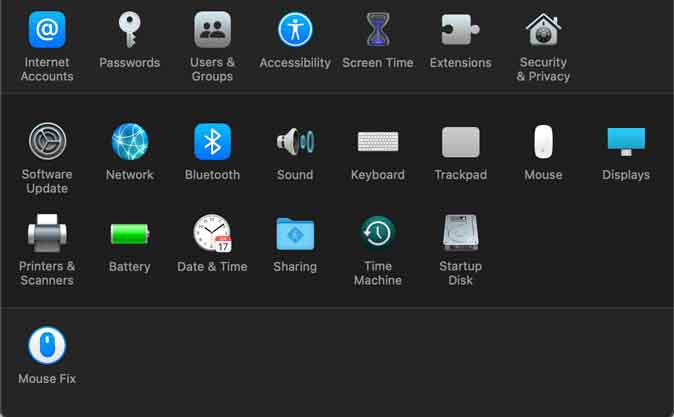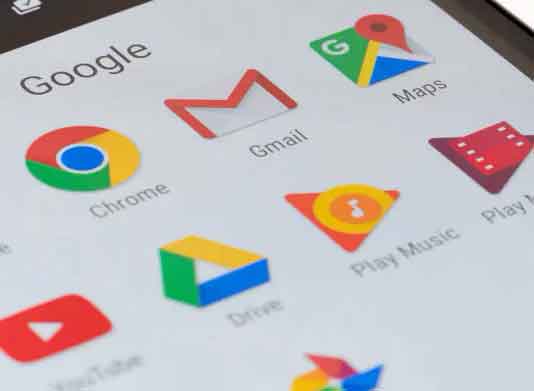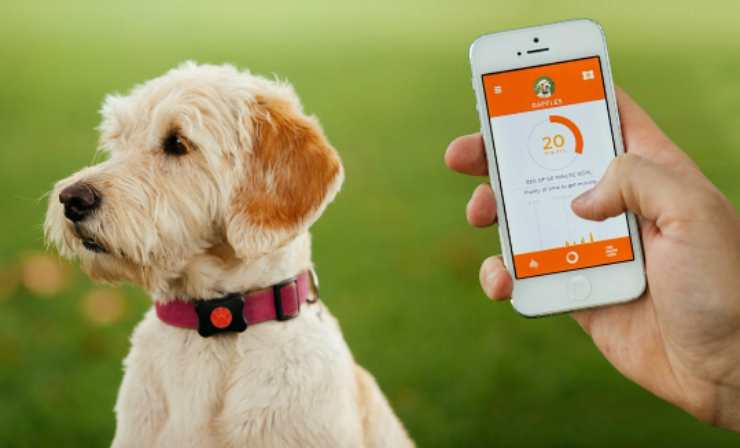Как удалить фото из Google Фото, но не с телефона
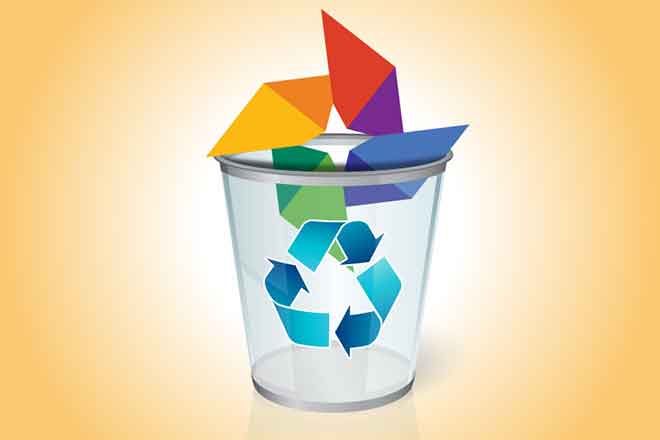
Фото Google он предлагает гораздо больше, чем просто позволяет вам просматривать и управлять изображениями и видео на нем, как и в других приложениях галереи. Одна из его наиболее важных функций – создать резервную копию ваших изображений и видео в облачном хранилище, которое также доступно на различных общих устройствах. Тем не менее, у приложения Google Фото есть свои особенности. Помимо неудовлетворительного пользовательского интерфейса для папок устройства (других альбомов в галерее), трудно удалять фотографии.
Конечно, вы можете просто нажать кнопку «Удалить», но это приведет к удалению фотографии откуда угодно: с телефона и из облачного хранилища. Что делать, если вы хотите удалить фотографию только из Google Фото, не удаляя ее со своего телефона? Удивительно, но это не так просто, как выключить выключатель. Вот что мы здесь увидим. Но прежде чем мы перейдем к обсуждению, давайте сначала разберемся, как работает Google Фото.
Почему Google Фото удаляет фотографии с телефона
По умолчанию, возможность резервное копирование и синхронизация отключен в Google Фото. При первом включении на вашем телефоне Google Фото сохраняет фотографии и видео из папки камеры в облачное хранилище, связанное с вашей учетной записью Google. Все новые фотографии также будут синхронизированы. Функция резервного копирования и синхронизации отключена для альбомов в галерее, но вы также можете синхронизировать их. Здесь мы сосредоточимся на файлах камеры, но основной принцип останется прежним.
Поэтому, когда изображение или видео синхронизируются через приложение Google Фото, процесс создает две копии: онлайн и на устройстве. Вам виден только один. Если вы хотите сэкономить место на телефоне, вы можете удалить копию устройства с помощью встроенной функции Google Фото. Если вы это сделаете, вы не сможете получить доступ к файлу в любом другом приложении галереи, потому что у вас останется только онлайн-версия файла. Однако вы можете просматривать онлайн-копии таких файлов только в приложении Google Фото.
Хотя сохранить файл в Google Фото и удалить его с устройства легко, сделать наоборот – нелегко. Когда вы удаляете синхронизированную фотографию из приложения Google Фото, она удаляется с вашего телефона и облачного хранилища.
Что происходит, когда вы удаляете фотографии
Иногда вам может потребоваться удалить фотографии из Google Фото. Вы, должно быть, пытались это сделать, но не достигли желаемого результата. Вот несколько примеров, которые помогут вам лучше понять ситуацию.
Случай 1. Удалите фотографии на телефоне с включенным резервным копированием и синхронизацией.
Когда резервное копирование и синхронизация включены, и вы удаляете синхронизированную фотографию из приложения Google Фото, она удаляется везде. Если быть точным, он удален из приложения Google Фото, его веб-сайта, телефонной галереи и приложения файлового менеджера.
Случай 2. Удаление фотографий на телефоне с отключенными автозагрузкой и синхронизацией
Если после синхронизации фотографии вы удалите ее, когда параметр резервного копирования и синхронизации отключен, результат будет таким же, как и в предыдущем случае. Указанная фотография будет удалена из памяти телефона. Но если вы недавно отключили синхронизацию, фотография все равно будет отображаться на других общих устройствах. Когда вы снова включите резервное копирование и синхронизацию на том же устройстве, изображение будет удалено со всех общих устройств.
Случай 3. Удаление фотографий с веб-сайта с отключенными автозагрузкой и синхронизацией
Еще вы можете удалить фотографии на Сайт Google Фото с отключенными резервным копированием и синхронизацией на мобильных устройствах. Когда вы это сделаете, образ немедленно удаляется с других синхронизированных устройств. Поскольку функция резервного копирования и синхронизации отключена на телефоне, изображение продолжает оставаться на телефоне и отображается в приложениях галереи и файловом менеджере.
Теперь, если вы включите резервное копирование и синхронизацию на своем телефоне, фотография снова появится на веб-сайте Google Фото, поскольку исходный файл останется на телефоне.
Примечание: иногда изменение не происходит мгновенно. Если это так, выйдите из приложения Google Фото и войдите снова.
Решение
Единственное решение, которое кажется работающим, – это переместить файлы в несинхронизированную папку с помощью файлового менеджера.
Вот шаги:
Шаг 1. Откройте приложение файлового менеджера на вашем устройстве и создайте новую папку во внутреннем хранилище. Назовем это GSM Test. Вы можете называть это как угодно.
Примечание: для этого я использовал приложение Mi File Manager. Вы можете использовать любое приложение для управления файлами.
Шаг 2: Затем снова воспользуйтесь файловым менеджером, выберите «Внутреннее хранилище»> «DCIM»> «Камера». Эта папка содержит изображения, снятые с помощью камеры телефона.
Шаг 3. Здесь выберите все фотографии, которые вы хотите удалить из Google Фото, и нажмите «Переместить».
Шаг 4: Перейдите в новую папку (GP Test), которую вы создали выше, и вставьте туда файлы.
После этого файлы будут автоматически удалены из папки камеры приложения Google Фото на вашем телефоне.
Вы можете получить доступ к этим файлам из вновь созданной папки (GSM Test) с помощью Google Фото или любого другого приложения галереи.
Убедитесь, что для новой локальной папки не включены резервное копирование и синхронизация. Для подтверждения перейдите в раздел «Альбомы» приложения Google Фото и найдите папку. Значок облака с линией над ним указывает на то, что папка не синхронизирована.
Шаг 5. Если удаленные фотографии все еще отображаются в веб-версии, вам необходимо вручную удалить их из Интернета. Для этого перейдите в Сайт Google Фото и удалите фотографии. Их удаление не повлияет на изображения во вновь созданной папке (Тест GSM) на телефоне.
Примечание. В качестве меры предосторожности попробуйте сначала выполнить описанные выше шаги с одним или двумя изображениями. Как только вы будете удовлетворены, делайте это массово.
В любое время, если вы хотите восстановить удаленные изображения, откройте корзину в Google Фото и восстановите их.
Отключить резервное копирование и синхронизацию
Приведенное выше руководство предназначено для старых фотографий на вашем телефоне. Если вы не хотите, чтобы новые изображения синхронизировались с Google Фото, вам необходимо отключить резервное копирование и синхронизацию в настройках. Для этого откройте приложение Google Фото и коснитесь трехстрочного меню в верхнем левом углу. Перейти к настройкам.
Нажмите «Резервное копирование и синхронизация» и выключите его на следующем экране.